Windows 10 a apporté de nombreuses améliorations, et l'une des améliorations était la possibilité d'imprimer des documents au format PDF. C'est un ajout bienvenu qui peut être utile à de nombreux utilisateurs, et aujourd'hui, nous allons vous montrer comment imprimer au format PDF dans Windows 10.
La fonctionnalité d'impression au format PDF était disponible dans les versions précédentes de Windows via l'utilisation d'applications tierces, et comme il s'agit d'une fonctionnalité très populaire, Microsoft a décidé d'ajouter une prise en charge native de l'impression au format PDF. Cela signifie que vous n'avez pas besoin d'installer des applications ou des pilotes tiers pour imprimer au format PDF sous Windows 10.
Bien que de nombreux programmes aient la possibilité d'exporter le fichier actuel au format PDF, cette option rend toujours les métadonnées et autres informations visibles à quiconque ouvre ce fichier PDF, mais avec la fonction d'impression au format PDF sur Windows 10, les utilisateurs obtiendront la même copie d'un fichier. au format PDF, comme s'il était imprimé, de sorte qu'aucune métadonnée ou autre donnée sensible ne puisse être révélée.
Comme nous l'avons mentionné précédemment, en ajoutant la prise en charge native de l'impression au format PDF, vous n'avez pas besoin d'utiliser d'applications tierces et vous pouvez imprimer au format PDF à partir de n'importe quelle application de Windows 10 prenant en charge l'impression..
CONSEIL RAPIDE: Téléchargez Adobe Acrobat Reader pour accéder aux options d'impression PDF supplémentaires.
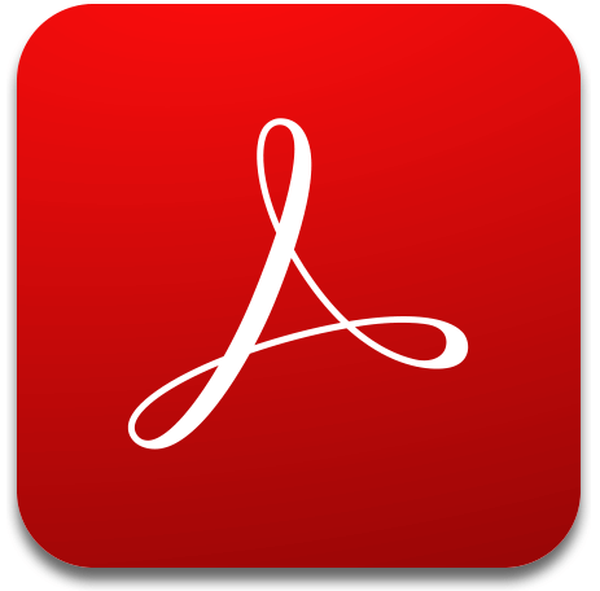
Acrobat Reader est le premier logiciel de visualisation de PDF au monde. En ce qui concerne l'impression de documents PDF, l'outil offre de nombreuses options utiles, notamment le dimensionnement et la gestion des pages, l'orientation, les commentaires et les paramètres de formulaire, etc..
⇒ Téléchargez Adobe Acrobat Reader
Imprimer au format PDF sous Windows 10: tout ce que vous devez savoir à ce sujet
L'impression au format PDF sous Windows 10 est plutôt naturelle et simple, et pour imprimer au format PDF, vous devez procéder comme suit:
- presse Ctrl + P pour imprimer depuis n'importe quelle application. Certaines applications peuvent utiliser un raccourci différent, mais si le raccourci ne fonctionne pas, vous pouvez toujours utiliser l'option Imprimer du menu.
- Maintenant tu devrais voir Microsoft Print au format PDF disponible dans la liste des imprimantes. Sélectionner il.
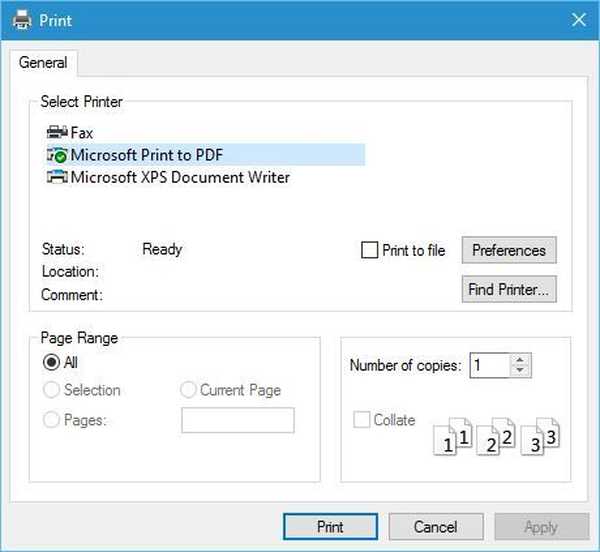
- Clique le Impression et choisissez où vous souhaitez enregistrer votre fichier PDF.
Comme vous pouvez le voir, la procédure d'impression au format PDF est plutôt simple et naturelle, et si vous avez déjà imprimé un document, vous devriez vous sentir familier avec le processus..
Si, pour une raison quelconque, l'option Imprimer au format PDF ne figure pas dans la liste des imprimantes, vous pouvez l'activer en procédant comme suit:
- presse Touche Windows + S et entrez Fonctionnalités Windows. Sélectionner Activer ou désactiver des fonctionnalités Windows.
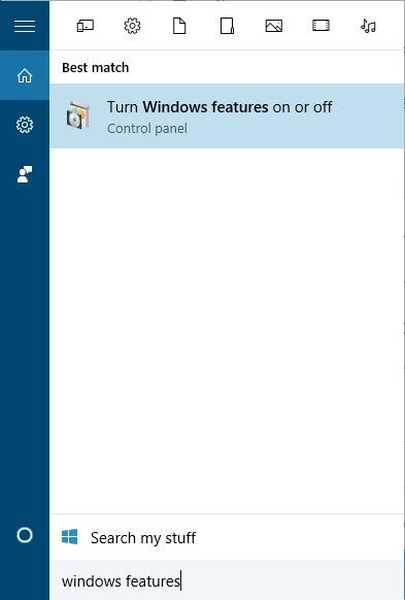
- Une fois que Fonctionnalités Windows la fenêtre s'ouvre, localisez Microsoft Print au format PDF et assurez-vous qu'il est activé. Sinon, activez-le et cliquez sur D'accord.
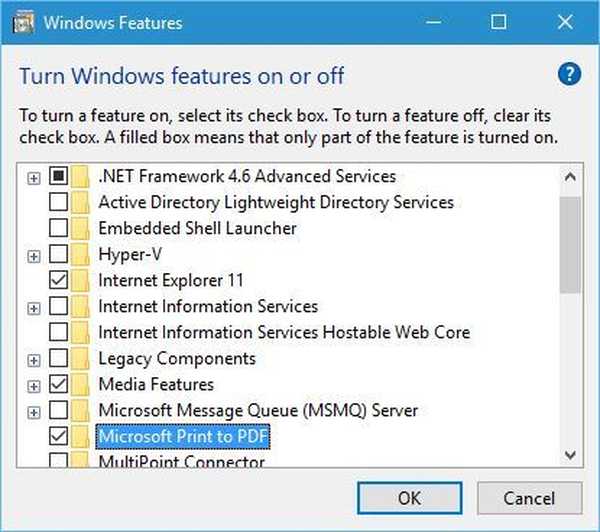
Si l'option Imprimer au format PDF est toujours manquante, vous devrez peut-être réinstaller votre «imprimante» PDF. Pour ce faire, vous devez procéder comme suit:
- presse Touche Windows + S et entrez configuration avancée de l'imprimante. Choisir Configuration avancée de l'imprimante du menu.
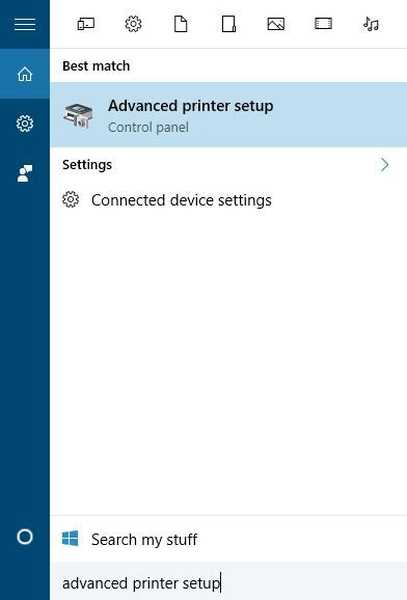
- Cliquez sur L'imprimante que je veux n'est pas répertorié.
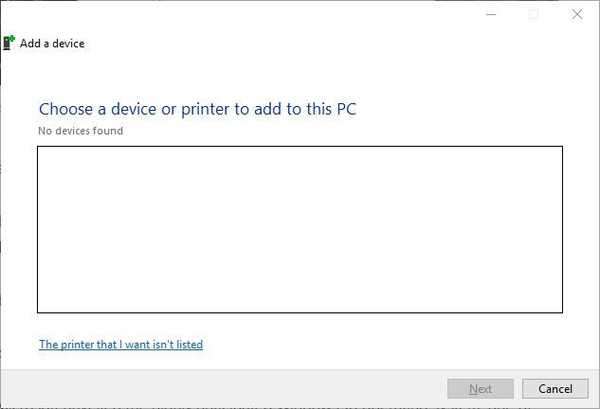
- Sélectionner Ajouter une imprimante locale ou une imprimante réseau avec des paramètres manuels et cliquez Suivant.
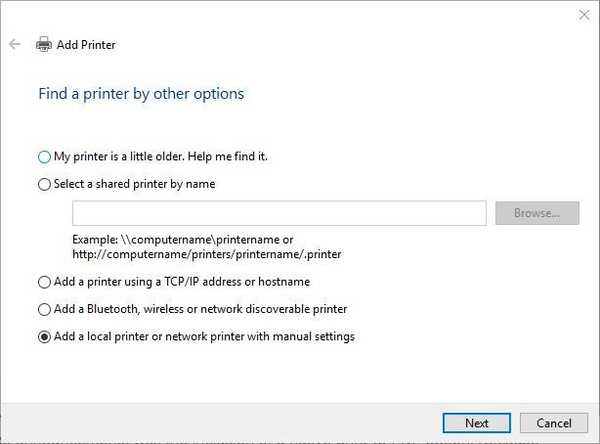
- Sélectionner Utiliser un port existant et dans le menu choisissez FICHIER: (Imprimer dans un fichier). Cliquez sur Suivant.
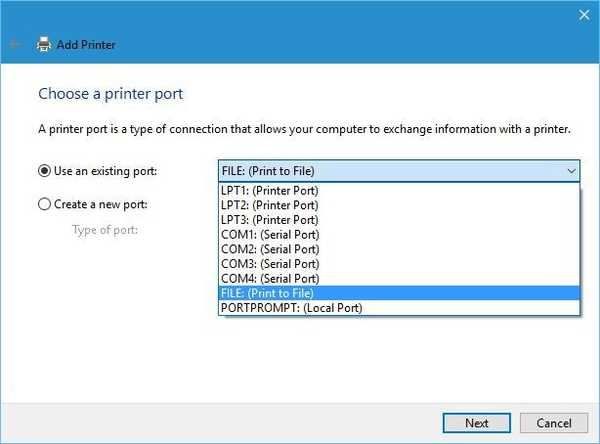
- Sélectionner Microsoft du Fabricant liste et Microsoft Print au format PDF de Imprimantes liste. Cliquez sur Suivant.
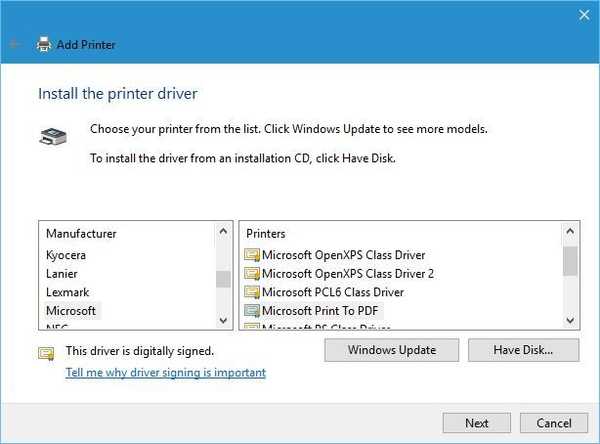
- Sélectionnez le Utilisez le pilote actuellement installé (recommandé) et cliquez Suivant.
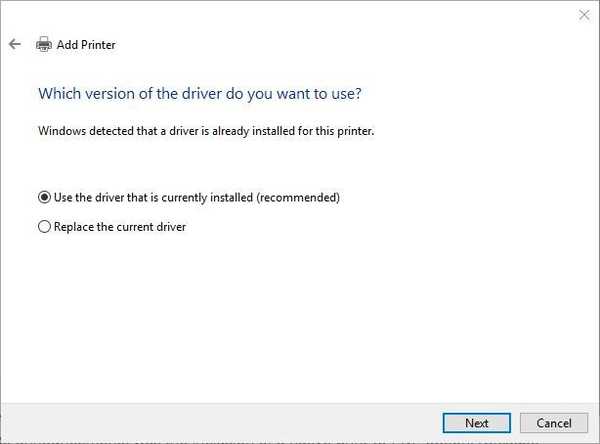
- Entrez le nom de la nouvelle imprimante et cliquez sur Suivant. Attendez que le processus se termine.
Après avoir installé l'imprimante, vous devriez pouvoir voir l'option Imprimer au format PDF et imprimer des documents au format PDF sous Windows 10.
L'impression au format PDF est une fonctionnalité utile, et il n'est pas surprenant que Microsoft ait ajouté la possibilité d'imprimer au format PDF sans utiliser d'applications tierces. Maintenant que vous savez comment fonctionne cette fonctionnalité, assurez-vous de l'essayer.
FAQ: en savoir plus sur l'impression de documents PDF
- Pouvez-vous imprimer un fichier PDF?
Les utilisateurs de Windows peuvent facilement imprimer des fichiers PDF en cliquant sur l'option Imprimer. Une nouvelle fenêtre apparaîtra à l'écran leur permettant de personnaliser les paramètres de l'imprimante PDF avant d'imprimer le document.
- Adobe Reader a-t-il l'impression au format PDF?
Adobe Reader possède son propre bouton d'impression intégré qui permet aux utilisateurs d'imprimer des fichiers PDF et de définir les instructions d'impression à partir du logiciel.
- Quelle est la meilleure imprimante PDF gratuite?
Adobe Acrobat Reader est le meilleur outil d'impression PDF gratuit grâce à la pléthore de fonctionnalités d'impression qu'il offre.
Note de l'éditeur: cet article a été initialement publié en mai 2016 et a depuis été mis à jour pour plus de fraîcheur et d'exactitude.
Cette page vous a été utile? Oui Non Merci de nous en informer! Vous pouvez également nous aider en laissant un avis sur MyWOT ou Trustpillot. Tirez le meilleur parti de votre technologie grâce à nos conseils quotidiens Dites-nous pourquoi! Pas assez de détails Difficile à comprendre Autre Soumettre- fenêtres 10
 Friendoffriends
Friendoffriends



![Microsoft déploie Windows 8.1 Enterprise Preview [Télécharger]](https://friend-of-friends.com/storage/img/images/microsoft-rolls-out-windows-81-enterprise-preview-[download].jpg)